

В этом разделе описан набор номера и отправка факсов напрямую с помощью цифровых кнопок.
 Внимание!
Внимание!Возможна ситуация, когда факсимильные сообщения будут приняты непредусмотренными получателями из-за неправильного набора или неправильной регистрации факсимильных или телефонных номеров. Рекомендуется отправлять важные документы после проведения телефонного разговора.
Убедитесь, что устройство включено.
Нажмите кнопку ФАКС (FAX).
Отображается экран ожидания факса.
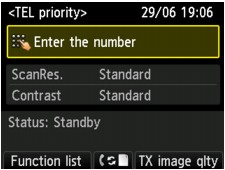
 Примечание.
Примечание.Если устройство еще не настроено на отправку и прием факсов, на ЖК-дисплее отобразится сообщение о необходимости настройки, если нажать кнопку ФАКС (FAX) в первый раз. После настройки передачи факсов выполните процедуру в соответствии с инструкциями, отображаемыми на ЖК-дисплее.
Положите документы на стекло рабочей поверхности или загрузите их в УАПД.
 Внимание!
Внимание!Отправляя двухсторонний документ, положите его на стекло рабочей поверхности. Выполнять автоматическое сканирование и отправку двусторонних документов из УАПД нельзя.
 Примечание.
Примечание.Подробные сведения о типах и состоянии документов и способе загрузки документов см. в разделе:
При необходимости настройте контрастность и разрешение сканирования.
Настройте контрастность и разрешение сканирования в соответствии с приведенной ниже процедурой.
Нажмите правую кнопку Функция (Function).
Отобразится экран Парам. кач. исх. изобр. (TX image quality settings).
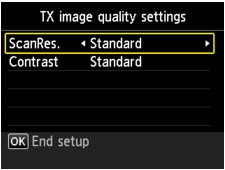
С помощью кнопки 
 измените элемент настройки, а затем с помощью кнопки
измените элемент настройки, а затем с помощью кнопки 
 измените параметр.
измените параметр.
Можно выбрать следующие значения для параметра Разр. ск (ScanRes.).
допустим только для текстовых документов.
подходит для документов с мелким шрифтом.
подходит для печати детализированных иллюстраций и документов высокого качества.
Если факсимильное устройство не поддерживает разрешение Очень высокое (Extra fine) (300 x 300 точек/дюйм), факс будет отправлен в разрешении Стандартное (Standard) или Высокое (Fine).
предназначен для фотографий.
 Примечание.
Примечание.При отправке цветного факса документы всегда сканируются с одним и тем же разрешением (200 x 200 точек/дюйм). Качество изображений (коэффициент сжатия) определяется тем, какое разрешение сканирования выбрано. Однако параметры Очень высокое (Extra fine) и Фото (Photo) обуславливают одинаковое качество изображений.
Нажмите кнопку OK.
ЖК-дисплей возвращается в режим ожидания факса.
С помощью цифровых кнопок наберите номер факса/телефона получателя.
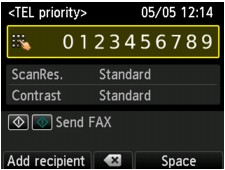
С помощью указанных ниже кнопок наберите факсимильный или телефонный номер получателя.
Служат для ввода цифр.
Служит для ввода пробела.
Служит для удаления последнего введенного символа.
Этой кнопкой можно добавить получателей, зарегистрированных для быстрого кодированного набора.
 Отсылка одного документа разным получателям (Последовательная трансляция)
Отсылка одного документа разным получателям (Последовательная трансляция)
Кнопка Цветной (Color) предназначена для передачи в цвете, а кнопка Черный (Black) — для черно-белой передачи.
Устройство начнет сканирование документа.
 Внимание!
Внимание!Передача в цвете доступна, только если факсимильное устройство получателя поддерживает данный режим.
Не открывайте крышку сканера до завершения сканирования.
Запустите отправку.
При загрузке документа в УАПД:
Устройство автоматически сканирует документ и начинает отправку факса.
 Примечание.
Примечание.Для отмены передачи факса нажмите кнопку Стоп (Stop). Для отмены передачи факса во время ее выполнения нажмите кнопку Стоп (Stop) и следуйте инструкциям на ЖК-дисплее.
Если документ остался в УАПД после того, как во время сканирования была нажата кнопка Стоп (Stop), на ЖК-дисплее отобразится сообщение В УАПД находится документ. Выберите  , чтобы извлечь его. (Document in ADF. Select
, чтобы извлечь его. (Document in ADF. Select  to eject document.). Нажмите кнопку OK, чтобы автоматически извлечь оставшиеся документы.
to eject document.). Нажмите кнопку OK, чтобы автоматически извлечь оставшиеся документы.
При загрузке документа на стекло рабочей поверхности:
После сканирования каждого листа документа на ЖК-дисплее появляется экран Установка док-тов (планшет) (Placing documents (platen)).
Чтобы отправить отсканированный документ, нажмите кнопку OK.
 Примечание.
Примечание.Чтобы отправить две или более страниц, загрузите следующую страницу в соответствии с инструкциями сообщения и нажмите кнопку Цветной (Color) или Черный (Black). После сканирования всех страниц для их отправки нажмите кнопку OK.
Для отмены отправки факса нажмите кнопку Стоп (Stop).
 Примечание.
Примечание.Если устройство подключено через офисную АТС, более подробную информацию о наборе факсимильного или телефонного номера получателя см. в инструкции по использованию офисной АТС.
На случай, если устройству не удается отправить факс, например, когда линия получателя занята, предусмотрена функция автоматического повторного набора через указанный промежуток времени. Функция автоповтора набора включена по умолчанию.
Неотправленные документы, например те, которые находятся в состоянии ожидания повторного набора, хранятся в памяти устройства. Если происходит ошибка отправки, они не сохраняются в памяти.
Не отсоединяйте шнур питания, пока все документы не будут отправлены. Если отсоединить шнур питания, все неотправленные документы, сохраняемые в памяти устройства, будут удалены.
Наверх |